In den meisten Fällen, die Microsoft Excel-Anwendung gilt als ausschließlich für professionelle Umgebungen entwickelt und angezeigt. Dies ist jedoch ein Fehler, da es immer noch mehrere Funktionen und Verhaltensweisen bietet, die für den Heimgebrauch geeignet sind.
Tatsächlich könnten wir in Betracht ziehen, dass das Programm, das Teil der Office-Suite ist, uns beiden bei der Durchführung helfen wird Basiskonten und die Buchhaltung eines Unternehmens zu führen. Die Bandbreite an Möglichkeiten, hier mit numerischen Daten zu arbeiten, ist enorm. Das liegt zu einem großen Teil an all den Funktionen und Features, die uns der Softwareriese bietet. Es stimmt, dass es zumindest am Anfang kein besonders einfaches Programm ist.

Dies ist etwas, das ganz klar ist, wenn man sich das anschaut Hauptschnittstelle gefüllt mit Zellen die wir zunächst finden. All diese Elemente können Benutzer verwirren, die mit dieser Art von Tabellenkalkulationssoftware unerfahren sind. Sobald wir jedoch zur Sache kommen, stellen wir schnell fest, dass diese Zellen am besten geeignet sind Arbeiten mit Zahlen . Denken Sie daran, dass jede dieser Zellen völlig unabhängig arbeitet. Dies ist der Schlüssel sowohl für die Daten, die sie besitzen, als auch für ihre benutzerdefinierte Konfiguration .
Und nicht nur das, sondern zusätzlich zu all den Datentypen, die wir hier verwenden können, wird uns der visuelle Aspekt dieser Elemente sehr helfen. Als nächstes wollen wir uns darauf konzentrieren Anpassen der Grenzen dieser Zellen die wir besprochen haben, sowie zu lernen, wie man sie in Excel einfärbt. Diese Anpassungsbewegungen können uns dabei helfen bestimmte Inhalte hervorheben der Tabellenkalkulationen.
Passen Sie die Rahmen von Excel-Zellen an und geben Sie ihnen Farbe
Standardmäßig werden die Ränder der Zellen, die wir in der Excel-Oberfläche sehen, nur als angezeigt Anleitungen zur Dateneingabe . Wenn wir beispielsweise diese Tabelle drucken, erscheinen die Ränder dieser Elemente nicht auf dem Papier. Aber mit allem und damit können wir das im Microsoft-Programm vollständig anpassen, wie wir sehen werden.
Das erste, was wir wissen sollten, ist, dass dieses Tabellenkalkulationsprogramm uns mehrere Designs anbietet, die wir an den Zellrändern verwenden können. Dazu müssen wir uns nur auf das gewünschte Element platzieren oder mehrere davon auswählen, um dies durchzuführen. Klicken Sie mit der rechten Maustaste und wählen Sie die aus Option Zellen formatieren . Auf dem Bildschirm erscheint ein neues Fenster mit verschiedenen Registerkarten oben, und in diesem Fall haben wir uns für die aufgerufene entschieden Edge.
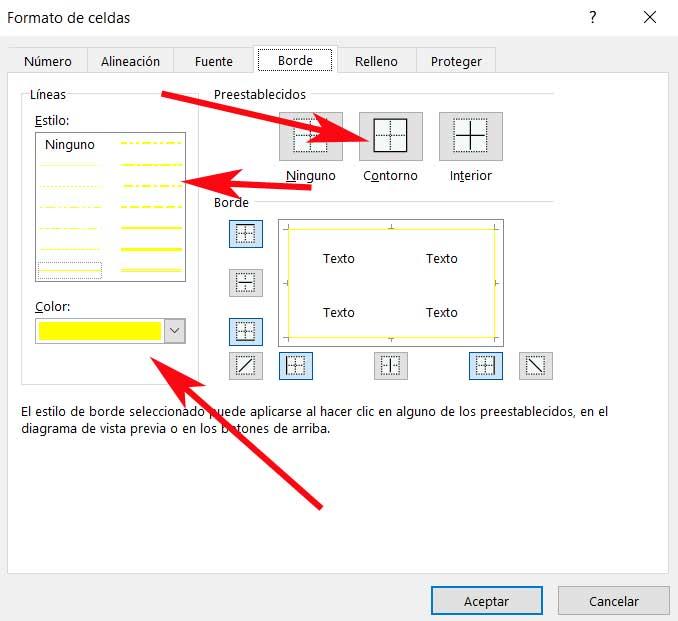
Hier finden wir verschiedene Abschnitte, die es uns ermöglichen, diese Elemente der Tabelle vollständig anzupassen. An erster Stelle haben wir die Möglichkeit, a anzugeben Rahmenstil unter den Standardeinstellungen, die Excel uns anbietet. Außerdem müssen wir entscheiden, ob wir diese Änderungen auf die anwenden Außenumriss der Auswahl oder an den inneren Rändern der Zellen. Sobald die Art der zu verwendenden Grenze ausgewählt wurde, können wir dies auch tun eine Farbe einstellen für alle.
Wie Sie sich vorstellen können, ermöglicht uns all dies, die Programmoberfläche so weit wie möglich an unsere Bedürfnisse anzupassen. Und es ist so, dass wir diese Änderungen der Grenzen und ihrer Farbe unabhängig mit jeder der Zellen oder Sätzen davon durchführen können.